Üldiselt tähendab "Express" lisamine mis tahes programmi nimele, et see on originaali kerge või vähem iseloomulik versioon. Kuid Pixlr Expressi puhul ei võimalda rakendusse pakitud valikute arv üldse tunda kerget versiooni.
Selle rakenduse taga olev ettevõte on Autodesk, mis teeb ka Pixlr-o-Matic ja AutoCAD. Mõelge Pixlr Expressile kui Pixlr-o-Matici täiustatud versioonile; mitte ainult sa saad kõik vintage filtrid, kuid veel 600 + mõju saab rakendada uues app.
Alustage haarates oma Android-seadmele rakenduse Pixlr Express koopia. Pärast installimist võite enne fotode redigeerimist külastada vasakpoolses ülemises nurgas asuvat seadistustarkku. Siit leiate oma vaikesalvesti suurused (soovitatav suur), vaikekaust fotode salvestamiseks (seda ei ole vaja muuta), kas käivitada rakendus kaamera režiimis ja mis kõige tähtsam: andmete kinnitamine kogumine. See on rakenduse viis andmete kogumiseks, näiteks OS-i jaoks kasutatav operatsioonisüsteem, seansi pikkus, lokaliseerimine ja Wi-Fi staatus. Täielikud üksikasjad on avaldatud samas menüüs „Õigus / privaatsus”. Kui olete selle teabe kogumise korral OK, jätke kasti kontrollima, kui sa seda ei tee, ära.
Nüüd, kui eelistused on teie soovile seatud, vajutage nuppu Tagasi ja otsustage, kas võtta uus foto või redigeerida seda oma galeriist. Üks puuduv funktsioon on siin võimalus näha oma piltidel reaalajas filtreid - kuigi see võib olla tingitud võimalike valikute hulgast, mis muudab nende töötlemise raskeks.
Esimeses menüüs saate tervitada muudatusi, lisada efekte, lisada ülekate või lisada piiri.
Kohandamine
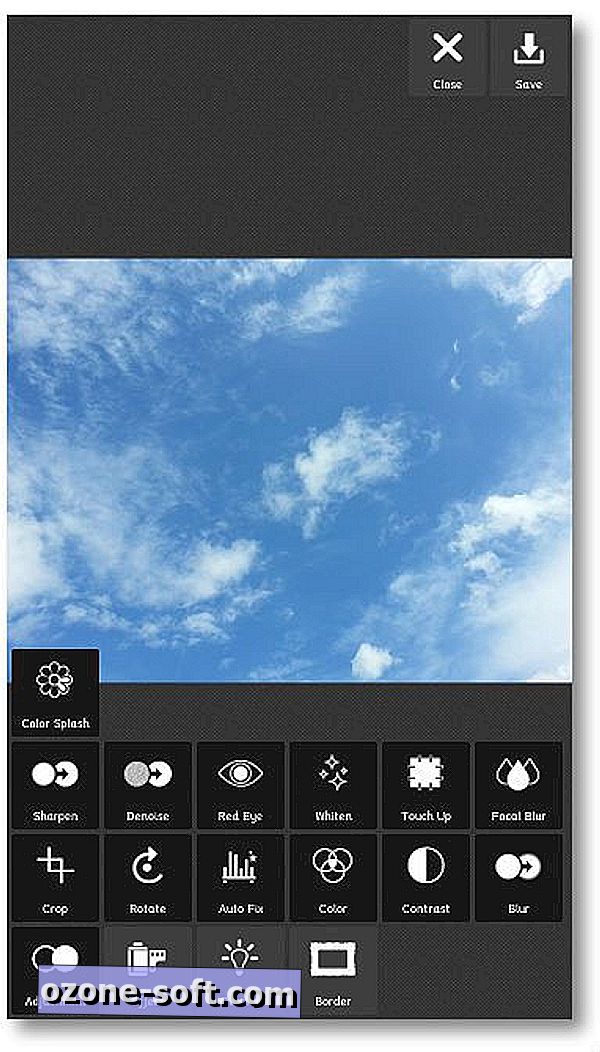
Selles menüüs on sellised valikud nagu teravustamine, punasilmsuse eemaldamine, valgendamine, puudutamine, kärpimine, pööramine, automaatne parandamine jne. Kõik need suvandid, välja arvatud automaatne parandus, võimaldavad teil reguleerida, kuidas see on valitud.
Mõju
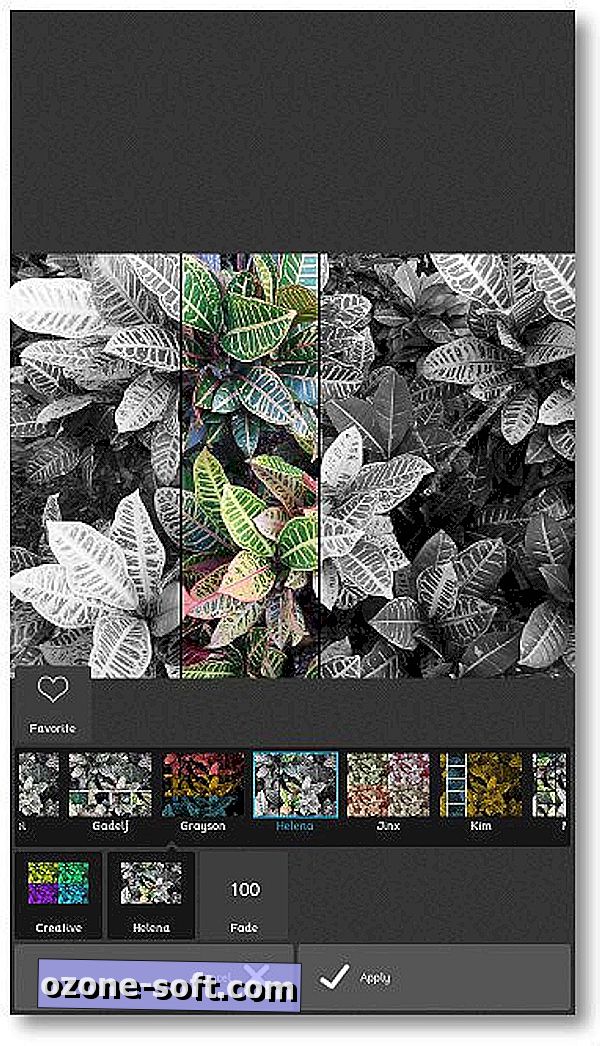
Siit leiate võimalusi, mis võimaldavad rakendada filtreid, mis muudavad kogu pildi väljanägemist, nagu Pixlr-o-Matici vintage-filtrid. On palju teisi värvi valikuid ja isegi mõningaid loovaid efekte, mis lõikavad pildi mitmeks osaks ja rakendavad igaühe jaoks erinevaid efekte. Pärast mõnda sellist efekti rakendamist puudutage filtri intensiivsuse reguleerimiseks alumise kasti fade.
Katted
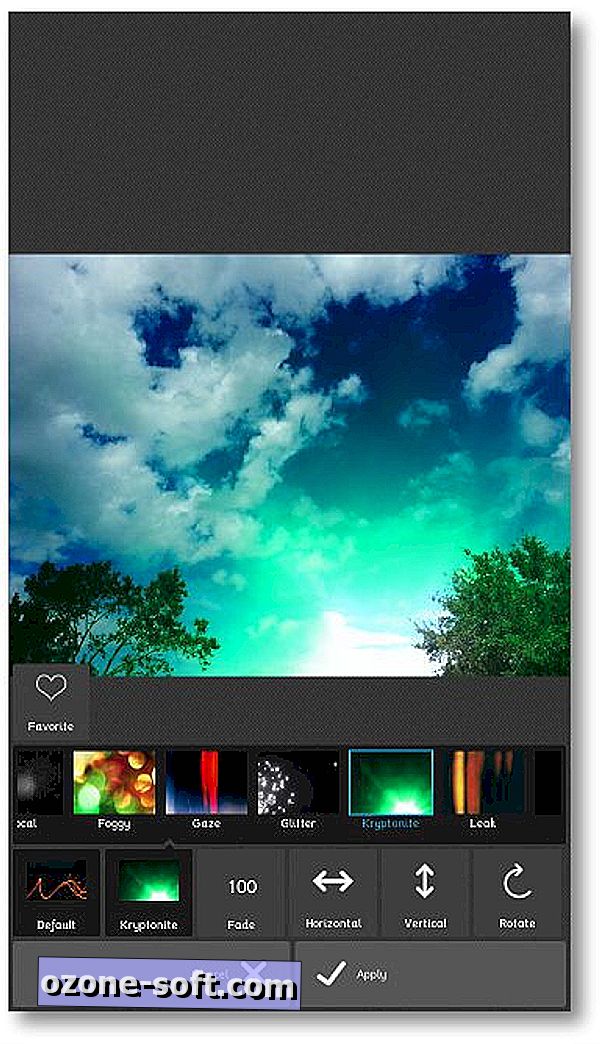
See on koht, kus enamik funktsioone on peidetud, kuna kattematerjalide kogumine on tohutu! Kõigi kattematerjalide installimist ei alustata, kuid selle kategooria lihtne puudutus laadib selle teie kollektsiooni tasuta - tasuta. Ühtne ülekatte üks väga lahe omadus on see, et saate neid fotol ümber liikuda. See aitab, kui ülekattega blokeeritakse konkreetne ala, mida soovite rõhutada, mitte peita.
Kui teil tekib mõni efekt, mis sulle meeldib, siis kasuta seda lihtsalt pildile ja koputage südamekuvale, et lisada see oma lemmikutesse. See loob uue kategooria rakenduse nimega Lemmikud, mis võimaldab sellele hiljem kiiresti ja hõlpsasti juurde pääseda.
Kui olete pildi oma soovi järgi muutnud, saab selle salvestada, vajutades rakenduse paremas ülanurgas nuppu Salvesta. Nupud Jaga ja Galerii laadivad, võimaldades teil otsustada, kas soovite pilti jagada mõne installitud rakenduse kaudu või lihtsalt seadmesse salvestada oma isiklikule galeriile.
Kas see rakendus asendab mitu teist, mida kasutate oma Androidis? Kas midagi on puudu? Jagage oma mõtteid ja isegi lingi loodud pildile kommentaarides!













Jäta Oma Kommentaar